Skirtukai „Word“ - tai atstumas nuo linijos pradžios iki pirmosiossimbolis. Šis programos įrankis padeda pažymėti pastraipą ar naują eilutę. Jis taip pat įtrauktas į standartinius išankstinius nustatymus. Tai reiškia, kad nereikia jo atsisiųsti ir įdiegti. Be to, jis visada įjungtas pagal numatytuosius nustatymus.

Šiame straipsnyje mes analizuosime, kaip sukurti skirtukus „Word“ naudojant standartinius jo nustatymus ir kaip patys nustatyti reikiamus parametrus.
Kaip nustatyti skirtukų sustojimus
Pirmiausia pakalbėkime apie tai, kaip ji įdiegtalentelės „Word 2007“. Yra du jo naudojimo būdai: naudojant liniuotę ar to paties pavadinimo įrankį programoje. Pirmasis variantas yra paprastesnis, o antrasis leidžia nustatyti tikslią padėtį. Apsistokime kiekviename iš jų išsamiau.
Užsimeskite ant liniuotės
„Word“ liniuotė yra daugiafunkcinis įrankis. Jo galimybių sąrašas yra gana ilgas, tačiau šiame straipsnyje bus kalbama tik apie tai, kaip jį naudoti norint nustatyti skirtukus.
Taigi, kaip jau sužinojome, lentelės „Word“galima sumontuoti naudojant liniuotę. Norėdami jį įdėti, tiesiog spustelėkite kairįjį pelės klavišą (LMB) ant horizontalaus liniuotės toje vietoje, kur norite jį įdiegti. Bet tai dar ne viskas. Esmė ta, kad yra keli skirtukų tipai. Jo parinktį galite pasirinkti dviejų liniuotės (horizontalios ir vertikalios) sankryžoje, tai yra viršutiniame kairiajame darbo srities kampe. Paveikslėlyje galite pamatyti tikslią vietą.
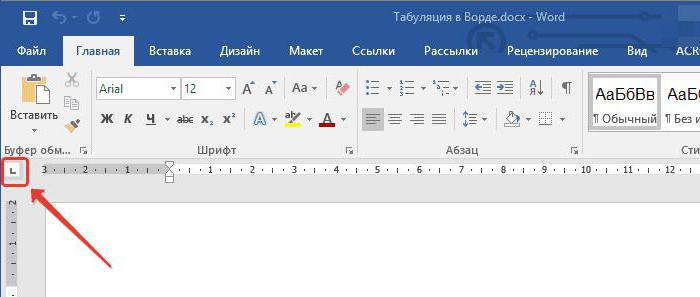
Iš viso yra keturi tipai. Turite nuspręsti, ko jums reikia - ir tada galėsite pradėti juos dėti į lėktuvą.
Skirtukų tipai
Kaip jau minėta, „Word“ lentelės pateikiamos keturiais variantais. Dabar trumpai pakalbėkime apie kiekvieną iš jų.
Pastaba: pasirinktą tipą galima rasti užvedus pelės žymeklį virš indikatoriaus - po kelių sekundžių pasirodys pavadinimas.
- Kairėje lygiuota. Šio tipo lentelės reiškia, kad tekstas tiks nuo rinkinio žymėjimo pradžios ir, kai jis bus rašomas, jis pasislinks į dešinę pusę.
- Centras. Kai vedate tekstą, jis bus sutelktas nustatyto simbolio atžvilgiu.
- Dešinysis kraštas.Įvestas tekstas bus perkeltas į kairę, palyginti su instaliacija. Tai tęsis tol, kol tekstas užpildys vietą prieš indikatorių, po kurio įvestis vyks įprasta tvarka.
- Su brūkšniu. Šis vaizdas jokiu būdu neturi įtakos teksto lygiavimui. Kai naudojamas, ant lapo nustatykite vertikalią juostą.
Kadangi mes išsiaiškinome „Word“ lentelę, tiksliau, su jos pavadinimu ir tipais, galime saugiai pereiti prie antrojo šio įrankio naudojimo būdo.
Skirtukus darome naudodami to paties pavadinimo įrankį
Naudodami liniuotę galite greitai nustatyti norimąįtraukos tipas visame dokumente. Tačiau tikslumo požiūriu jis yra šiek tiek prastesnis nei skirtuko įrankis. Vartotojai dažnai susimąsto, kur „Žodyje“ yra „Lentelė“. Yra du būdai, kaip ją pasiekti.
Pirmasis būdas apima liniuotės naudojimą. Jums tiesiog reikia nustatyti vieną iš skirtukų sustojimų ir dukart jį spustelėti.
Antrasis metodas trunka ilgiau.Pirmiausia turite pereiti į „Pastraipos“ nustatymus. Norėdami tai padaryti, pagrindiniame programos puslapyje spustelėkite įrankių grupės „Pastraipa“ apatiniame dešiniajame kampe esančią piktogramą, o pasirodžiusiame lange spustelėkite mygtuką „Skirtukas“.
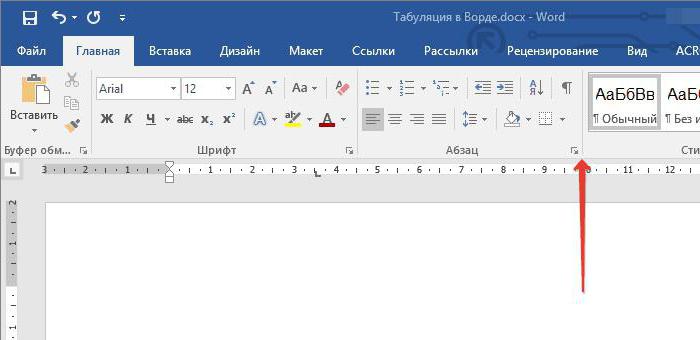
Taigi, priešais jus atsidarys reikalingas langas. Kaip matote, jis turi keturis skyrius. Dabar mes pereisime kiekvieną iš jų.

- Skyriuje „Tabuliavimo sustabdymas“ galite patys nustatyti tikslią indikatoriaus padėtį, o tai liniuotei būtų nepaprastai sunku.
- Skyriuje „Numatytasis“ galite nustatyti standartinę įtrauką, kuri bus nustatyta pagal numatytuosius nustatymus.
- Skiltyje „Lygiavimas“ pasirenkate vieną iš aukščiau nurodytų skirtukų sustojimų.
- Skyriuje „Vietos rezervuotojas“ galite atitinkamai pasirinkti vietos rezervavimo ženklą, kuris dings įvedant tekstą.
Nurodę visus parametrus, jūsjums reikia paspausti mygtuką "Įdiegti". Beje, po to galite toliau nustatyti kitus parametrus juos nustatydami. Tada turėsite spustelėti mygtuką „Gerai“, kad pakeitimai įsigaliotų.
Pašalinti skirtukus
Dažnai atsitinka taip, kad laikui bėgant skirtukai įsijungia„Žodis“ užima beveik visą eilutę, o tai, žinoma, yra nepaprastai nepatogu. Todėl galų gale verta pasakyti, kaip pašalinti visus įdiegtus ženklus. Iš karto reikia pažymėti, kad bus ištrinti tik simboliai, jau padaryti teksto skirtukai nebus ištrinti - juos reikės ištrinti rankiniu būdu.
Taigi, norėdami ištrinti, turėsite pereiti į skirtuko įrankį. Tai galima padaryti naudojant vieną iš aukščiau nurodytų metodų.

Pasirodžiusiame lange turite pasirinkti langenereikalinga vertė ir spustelėkite mygtuką "Ištrinti". Arba spustelėkite „Ištrinti viską“, jei norite atsikratyti visų anksčiau įvestų verčių. Galiausiai spustelėkite mygtuką „Gerai“, kad pakeitimai įsigaliotų.
Dabar jūs žinote, kas yra lentelė ir kaip nustatyti norimą jo padėtį. Gudrus šio įrankio naudojimas palengvins jūsų darbą „Word“.












